Отпускаем кнопку пуск_вперед, нажимаем пуск_назад. Замыкается контактор КМ_назад (движение назад)

4. Разработайте и введите в секцию 2 на языке LD программу, реализующую такой же типовой узел выбора направления вращения, но с использованием инструкций (S) и (R) для управления выходами
"Контактор вперед" %Q0.14
"Контактор назад " %Q0.15
Используйте те же органы управления и входы ПЛК:
"Пуск вперед" - %I0.20
"Пуск назад" - %I0.21
"Стоп" - %I0.22
Проверьте действие обоих узлов при одновременном нажатии %I0.20 и %I0.21. Что изменится в работе схемы, если инструкции (S) и (R) поменять местами?
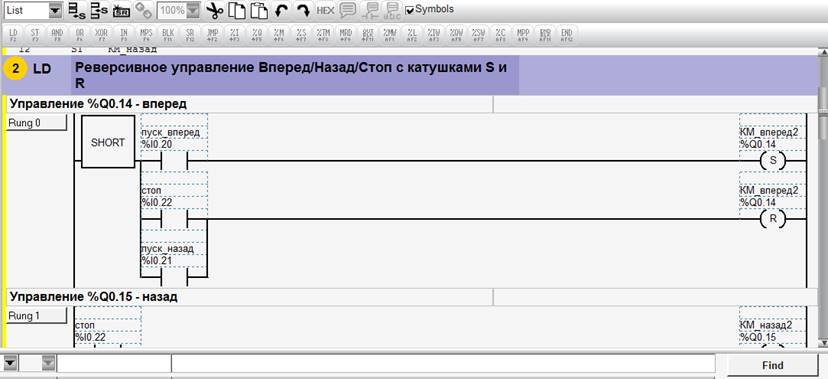
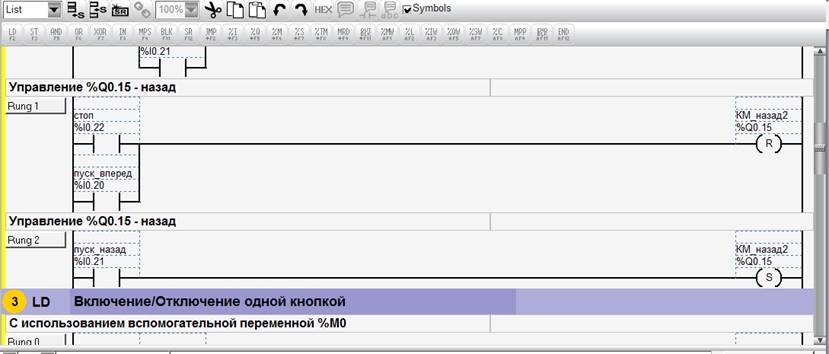
Так как используются инструкции Set и Reset, cамоподхват не нужен. Следовательно упрощается программа.
5. Создайте анимационную таблицу “Узел Вперед-Назад-Стоп” и вставьте в нее используемые входы и выходы.
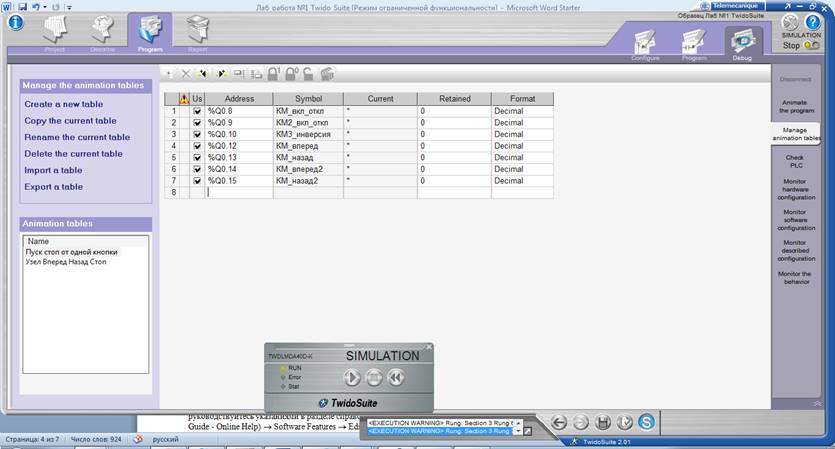
Для этого обратитесь к окну Program ® Debug ® Manage animation tables и руководствуйтесь указаниями в разделе справочной системы “6. Симулятор”
Команда ![]() (insert line) вставляет в таблицу новую
строку. Команда
(insert line) вставляет в таблицу новую
строку. Команда ![]() (delete line) удаляет из таблицы выделенную
строку. Для их активизации нужно кликнуть на номер строки в первом столбце
таблицы. Для ускорения вставки последовательных элементов используйте команды
(delete line) удаляет из таблицы выделенную
строку. Для их активизации нужно кликнуть на номер строки в первом столбце
таблицы. Для ускорения вставки последовательных элементов используйте команды ![]() (Add Next Instance и Add Previous Instance). Наблюдайте
индикацию изменения состояния входов и выходов в процессе выполнения программы.
Проверьте действие команд сохранения и возврата текущих значений переменных
анимационной таблицы
(Add Next Instance и Add Previous Instance). Наблюдайте
индикацию изменения состояния входов и выходов в процессе выполнения программы.
Проверьте действие команд сохранения и возврата текущих значений переменных
анимационной таблицы ![]() (Read Retained Values),
(Read Retained Values), ![]() . Проверьте действие команд
принудительной установки выходов в заданное состояние и ее отмены
. Проверьте действие команд
принудительной установки выходов в заданное состояние и ее отмены ![]() (Force 1, Force
0, Clear Force,
Clear All Force).
(Force 1, Force
0, Clear Force,
Clear All Force).
![]() Внимание!
Неожиданное действие оборудования. Применение этих команд при отладке программы
на реальном оборудовании может быть небезопасным. При принудительной установке
выхода в ноль или единицу Вы должны заблаговременно знать, как это отразится на
технологическом процессе и управляемом оборудовании.
Внимание!
Неожиданное действие оборудования. Применение этих команд при отладке программы
на реальном оборудовании может быть небезопасным. При принудительной установке
выхода в ноль или единицу Вы должны заблаговременно знать, как это отразится на
технологическом процессе и управляемом оборудовании.
Ошибочное применение этих команд может вызвать смерть, серьезный ущерб или повреждение оборудования.
6. Определите символические имена использованным входам/выходам, если Вы не сделали это ранее. Для этого обратитесь к окну Program ® Program ® Define Symbols
7. Разработайте
и введите в секцию 3 на языке LD
программу, реализующую последовательное включение, а затем отключение выхода %Q0.8 (КМ_5) при каждом нажатии кнопки SB_3
(%I0.23). Для этого рекомендуется использовать
вспомогательную внутреннюю переменную %М0. 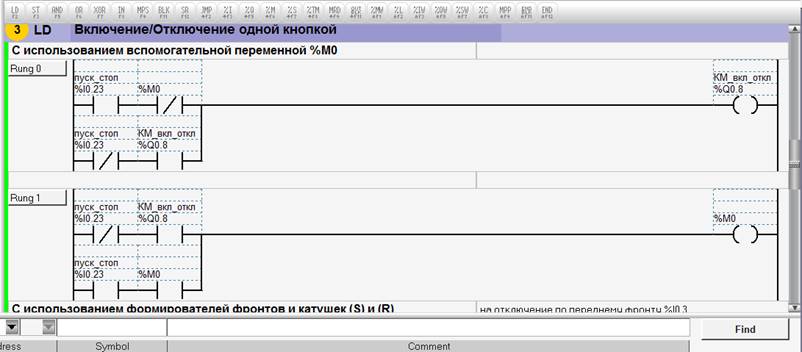
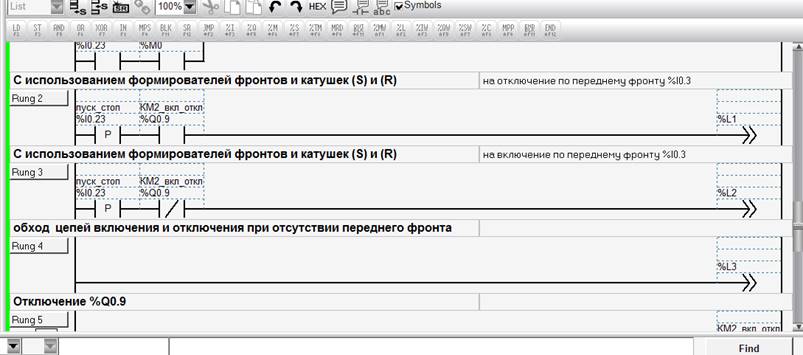
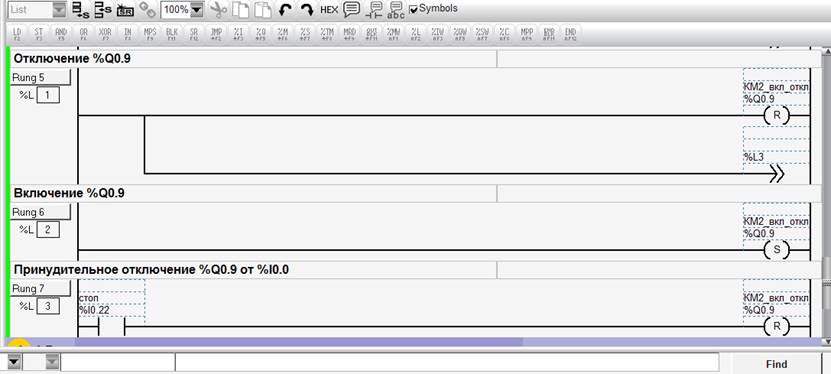
Изобразите циклограмму изменения переменных %I0.23, %Q0.8 и %М0. Проанализируйте условия включения и отключения переменных %Q0.8 и %М0. Загрузите программу в симулятор и убедитесь в правильности ее функционирования.
Введите в схему дополнительную цепь кнопки "Стоп" (%I0.22), принудительно отключающую выход %Q0.8, независимо от изменения сигнала %I0.23. Убедитесь в правильности ее функционирования.
8. Создайте анимационную таблицу “Пуск-Стоп от одной кнопки” и вставьте в нее используемые входы и выходы. Наблюдайте индикацию изменения состояния входов и выходов в процессе выполнения программы.
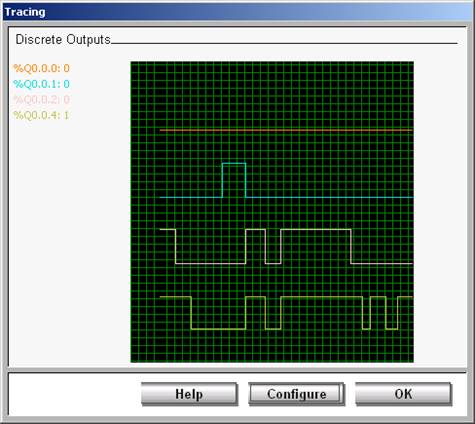
Для отслеживания изменения выходов вызовите окно Tracing, дважды кликнув на индикаторе любого из выходов в окне индикации входов/выходов симулятора. Для одновременного изменения состояния нескольких входов можно использовать окно Set Discrete Inputs, вызвать которое можно, дважды кликнув на индикаторе любого из входов.
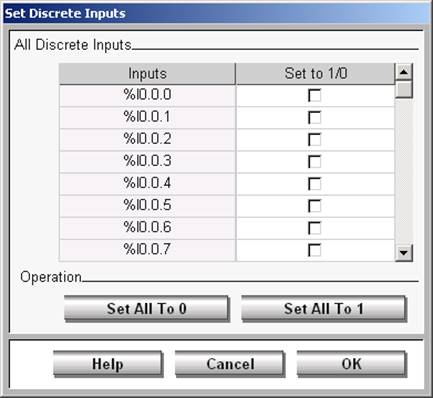
9. Запустите и протестируйте программу на контроллере
Для этого выберите вкладку отладка. Далее нужно либо выбрать существуюшее подключение(ip адрес подключения должен совпадать с IP адресом введеным при конфигурировании контроллера), либо создать новое подключение. Для создания нового подключения нажимаем кнопку создать подключение
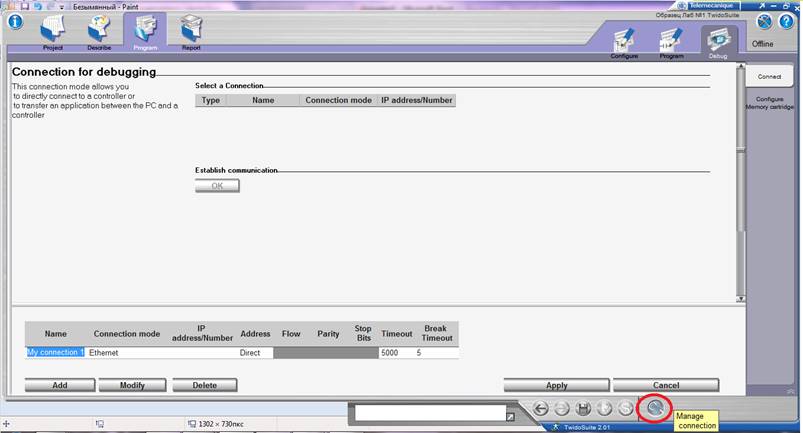
В появившейся вкладке, выбираем режим подключения –Ethernet. Дважды кликаем по полю IP address и вводим IP адрес контроллера к которому хотим подключиться, нажимаем кнопку применить(apply).
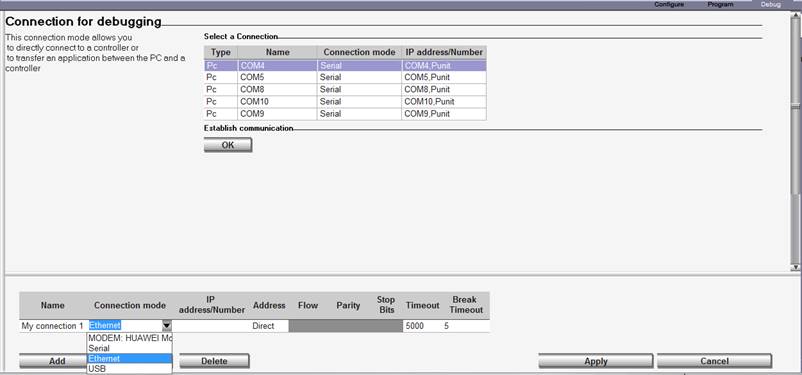
Далее созданное нами подключение появляется в существующих подключениях, выделяем его и нажимаем установить соединение.
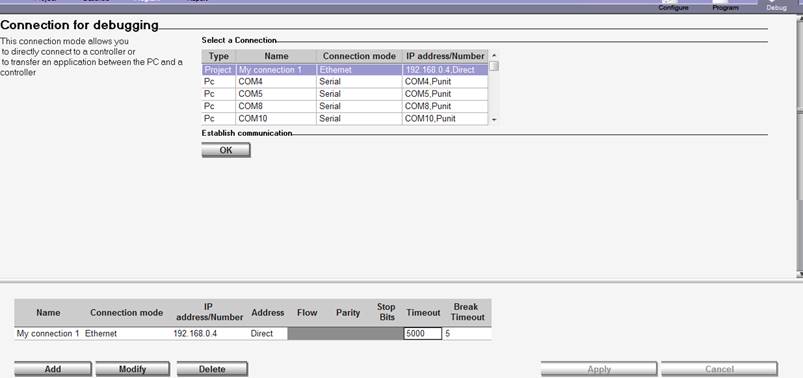
Уважаемый посетитель!
Чтобы распечатать файл, скачайте его (в формате Word).
Ссылка на скачивание - внизу страницы.